교사는 클래스룸에서 과제를 복사할 수 있습니다. 이렇게 하면 과제에 포함된 부가기능 첨부파일도 복사됩니다. 이렇게 하면 교사가 여러 섹션 또는 매 학년마다 새 섹션의 과제를 만들 때 시간을 많이 절약할 수 있습니다.
교사가 클래스룸에서 과제를 복사하면 복사된 과제의 courseId, itemId, attachmentId 쿼리 매개변수가 원본 과제와 다릅니다.
콘텐츠를 복사하는 방법
다음 섹션에서는 교사가 클래스룸에서 과제를 복사하는 방법을 설명합니다.
강의 복사하기
과정을 복사하면 과정의 모든 과제가 초안으로 새 과정에 복사됩니다. 그런 다음 교사는 새 과정에 등록된 학생에게 과제를 게시할 수 있습니다. 학생이 원래 과정과 복사된 과정에 등록되어 있을 수 있습니다. 이는 학생이 한 학년을 더 다니거나 수업을 다시 수강하는 경우에 발생할 수 있습니다.
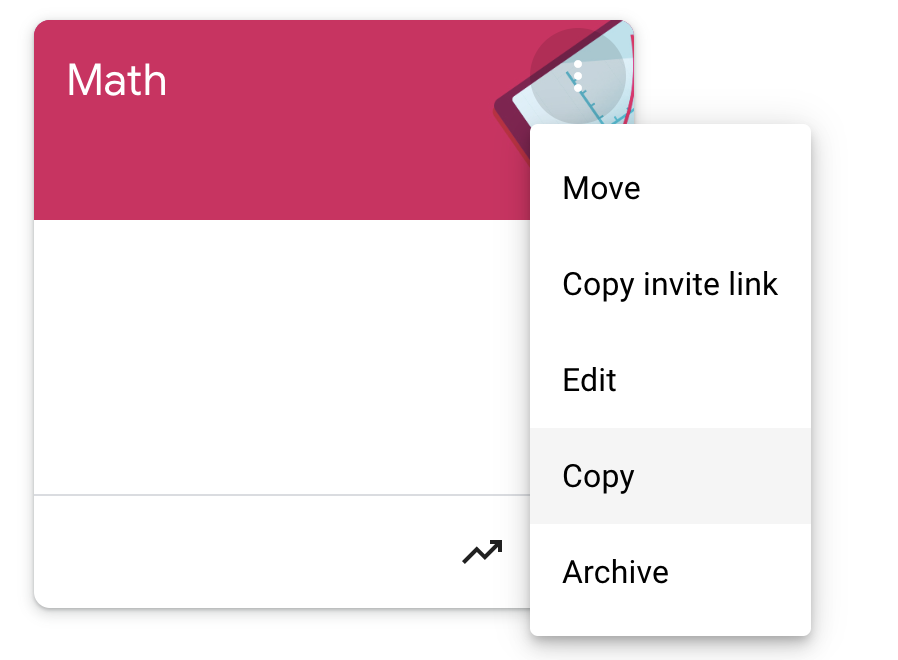

그림 1. 교사는 Classroom의 점선으로 된 세로 메뉴로 이동하여 복사를 클릭하여 과정을 복사할 수 있습니다. 그런 다음 교사는 팝업에서 강의에 관한 세부정보를 지정하고 복사할 수 있습니다.
여러 과정에 과제 게시하기
교사는 과제 생성 페이지를 통해 두 개 이상의 과정에 과제를 게시할 수 있습니다. 학생이 두 과정 모두에 등록되어 있을 수 있습니다.

그림 2. 교사는 과제 작성 페이지의 사이드바에 있는 드롭다운을 클릭하고 여러 강의를 선택하여 두 개 이상의 강의에 과제를 게시할 수 있습니다.
게시물 재사용
교사는 수업 과제 탭으로 이동하여 만들기를 클릭하여 게시물을 다시 사용할 수 있습니다. 드롭다운에서 게시물 재사용을 클릭하여 수업을 선택한 다음 재사용할 과제를 선택할 수 있습니다.

그림 3. 교사는 수업 과제 탭에서 게시물 재사용 절차를 시작하고 게시물 재사용을 클릭할 수 있습니다.

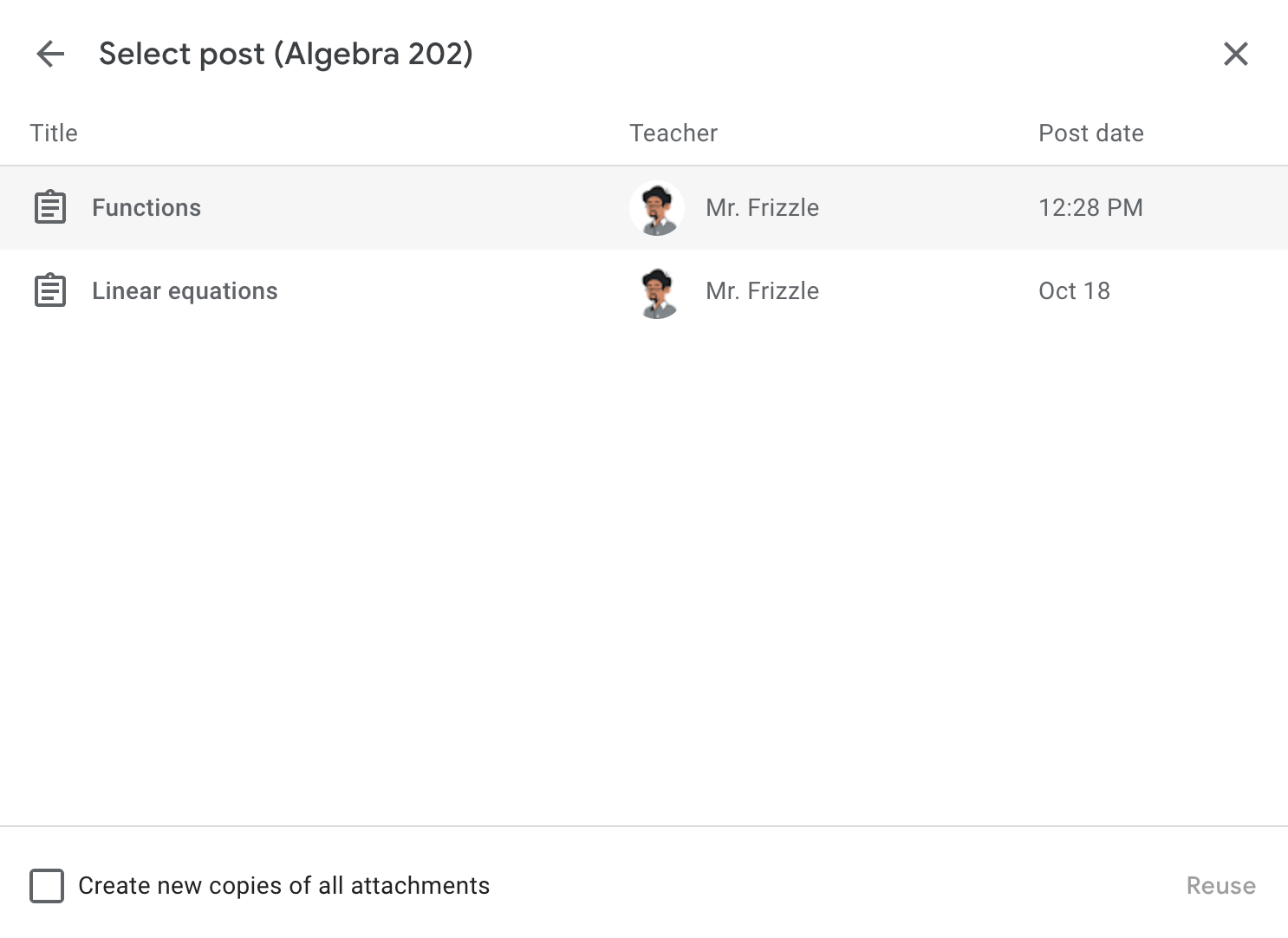
그림 4. 교사는 게시물 재사용을 클릭한 후 재사용할 수업과 과제를 선택할 수 있습니다.
예상 동작
강의 또는 과제를 복사하면 동일한 학생에게 여러 강의에서 동일한 부가기능 첨부파일이 할당될 수 있습니다. 복사된 과제의 부가기능에 대한 권장 동작은 다음과 같습니다.
- 교사가 여전히
teacherViewUri에서 첨부파일을 미리 볼 수 있는지 확인합니다. 부가기능에 라이선스가 필요하고 교사가 복사된 과정을 올바르게 설정하지 않은 경우 교사에게 적절한 조치가 무엇인지 알려주는 사용자 친화적인 메시지를 표시합니다. 최소한 교사는 iframe에서 오류 페이지를 보지 마시야 합니다. - 학생의
studentViewUri에 새 부가기능 첨부파일이 표시되는지 확인합니다. 활동 유형 첨부파일의 경우 첨부파일이 불완전하여 학생이 다른 과정의 답변을 볼 수 없음을 의미합니다. 부가기능에서 동일한 학생이 첨부파일을 두 번 작성할 수 없는 경우 시나리오 또는 문제를 해결하는 방법을 설명하는 사용자 친화적인 메시지를 표시합니다. 콘텐츠 유형 첨부파일의 경우 이는 학생이studentViewUri에서 볼 수 있도록 콘텐츠를 표시하는 것을 의미합니다. 최소한 iframe에 오류 페이지가 표시되어서는 안 됩니다. - 교사가
studentWorkReviewUri에서 복사된 과제의 학생 제출물을 볼 수 있는지 확인합니다. 교사는 다른 과정의 첨부파일 제출물을 볼 수 없습니다. 최소한 교사는 iframe에 오류 페이지가 표시되어서는 안 됩니다.
교사 보기 iframe
교사가 teacherViewUri를 실행하면 attachmentId가 courseId, itemId, itemType, login_hint 외에 쿼리 매개변수로 전송됩니다 (사용자가 이미 앱을 승인한 경우). attachmentId를 사용하여 iframe에 올바른 첨부파일을 표시할 수 있습니다.
teacherViewUri에 쿼리 매개변수 레코드가 없는 경우 AddOnAttachment 리소스의 CopyHistory 객체를 사용하여 원래 할당을 식별할 수 있습니다. 그런 다음 teacherViewUri에 올바른 첨부파일을 표시할 수 있습니다.
학생 보기 iframe
학생이 studentViewUri를 실행하면 attachmentId가 courseId, itemId, itemType, login_hint와 함께 쿼리 매개변수로 전송됩니다 (사용자가 이미 앱을 승인한 경우). 과제 또는 과정을 복사할 때 studentViewUri를 렌더링하려면 다음 두 가지 매개변수를 사용하세요.
attachmentId: 요청 URL에서 가져올 수 있습니다.submissionId:itemType를 기반으로 적절한courseWork.getAddOnContext,courseWorkMaterials.getAddOnContext또는announcements.getAddOnContext메서드를 호출하고StudentContext객체를 읽어서 가져올 수 있습니다.
attachmentId는 첨부파일의 고유 식별자입니다. 하지만 submissionId는 고유하지 않을 수 있습니다. 따라서 복사되거나 재사용된 할당에는 다른 attachmentId가 있지만 submissionId는 동일하게 유지될 수 있습니다. 학생이 studentViewUri를 실행하면 attachmentId 및 submissionId의 복합 키를 기반으로 학생 과제물을 식별하여 첨부파일을 표시할 수 있습니다.
studentViewUri가 submissionId만을 기반으로 렌더링되면 submissionId가 고유하지 않을 수 있으므로 학생에게 다른 과정의 제출물이 표시될 수 있습니다.
앞서 언급한 바와 같이 attachmentId를 식별할 수 없는 경우 AddOnAttachment 리소스의 CopyHistory 객체를 사용하여 원래 할당과 쿼리 매개변수를 식별할 수 있습니다.
학생 과제물 검토 iframe
교사가 studentWorkReviewUri를 실행하면 courseId, itemId, itemType 외에 attachmentId 및 submissionId가 쿼리 매개변수로 전송됩니다. 제공된 attachmentId를 식별할 수 없는 경우 이러한 쿼리 매개변수를 사용하여 AddOnAttachment 리소스 또는 CopyHistory 리소스를 검색할 수 있습니다. 이렇게 하면 attachmentId 및 submissionId의 복합 키를 사용하여 학생 과제물을 검색할 수 있습니다.
